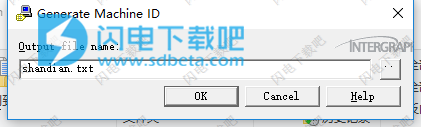通过与Intergraph Smart Construction的集成,改进了详细的3级和4级规划的动画和施工进度排序
SmartPlant Review2017新功能
1、SmartPlantReview现在兼容32位和64位Microsoft Office。但是,Microsoft Office的特定配置可以提供更好的整体性能。
2、平板电脑模式提供SmartPlant Review的全屏简化视图,其中包含常用的导航和模型对象分析命令。您会看到一个全屏视图,其命令已针对触摸输入进行了调整,但您仍然可以使用键盘和鼠标。
3、编辑和视图菜单中的命令已经过重新组织,以增强对更常用工作流程的可访问性。 “项目管理器”,“属性”,“性能控制”和“公共视图”等命令现在位于“视图”>“控件”中。查看设置,照片真实性和环境等视图命令现在位于视图>设置中。
4、系统细分结构和装配细分结构提供模型组件的可视化表示以及这些组件之间的关系。可以为Intergraph本机(.vue,.svf和.zvf)文件以及SmartPlant Interop Publisher中的非本机文件生成层次结构。
5、使用“反向剪切”功能隐藏边界内的对象,以临时切除模型的区域。
6、新的“隔离对象”命令允许您随时在主视图中检查单个对象或显示集。使用此命令时,软件会将所选对象置于视图的最前端,并临时删除模型的其余部分,以便您可以一次关注某些对象。此功能提供快速动态的分析工具。
7、为3D剪裁音量,反向剪辑和打开数据注释添加了触摸屏功能。
8、在主视图中选择对象时,软件会显示与该对象的特定属性值对应的工具提示标签。工具提示标签内容可以更改为其他标签,例如对象名称。 9、“材质持久性”命令允许您打开和关闭将材质指定保存到另一个.vue文件的功能。选择此选项并使用“文件”>“另存为”或“文件”>“导出”>“主视图到Vue文件”命令创建包含任何新材料分配的新.vue文件。
10、使用环境设置为主视图和渲染器定义以下视觉效果:
1)激活并创建要在主视图和渲染器窗口中显示的地平面。地平面提供水平平台,可在特定高度自动对齐整个模型。
2)在主视图中激活并为模型指定渐变背景。上下渐变设置允许您创建显示效果以更好地强调模型,并且可以在“渲染器”窗口中看到这些渐变背景效果。
您可以创建一个360度球形静止图像或视频,可以上传到第三方应用程序进行查看。通过球形图像,您可以看到模型,就像您站在拍摄快照的位置一样。然后,您可以移动眼点,在静态图像中或视频播放时向左,向右,向上和向下查看。
11、要提高项目管理器和级别设置操作的性能,只会为每个项目文件显示包含图形对象的级别。 您可以在“项目管理器”中选择或清除级别节点,以在主视图中快速显示和隐藏一个或多个关联对象。
1)在创建项目(SmartPlant 3D)对话框中添加了一个选项,允许或删除.svf项目中包含的.vue文件中的重复图形。 该选项仅适用于包含Smart 3D .vue文件数据的.svf文件。
2)默认情况下,单标签数据库选项处于关闭状态,以便软件为相应的.svf项目中的每个.vue文件创建多个标签数据库。
12、添加了比较功能,以便您可以查看.svf项目中两个或更多.vue文件之间的差异。 运行软件的“查找差异”,首先比较已加载的.vue文件中对象的链接,范围和几何定义,然后生成显示主视图中结果差异的显示集。 还可以创建显示集以显示比较两个.vue文件的属性差异。
13、“属性”对话框已展开,以显示.svf项目的主视图中所选对象的任何标签和值更改。 对象比较功能与“查找差异”结合使用。
14、使用“工具”>“获取外部数据”在“属性”对话框和“文本”窗口中添加对象附件。 您可以选择附件并打开它们。
15、您现在可以通过右键单击项目管理器中的显示集来访问特定显示集的查找对象
16、新视图>设置中添加了新的阴影和显示选项。
1)“投影”对话框中的“投射阴影”选项允许您显示模型对象的太阳阴影。 此选项在开发研究期间提供更实际的项目视图。
2)环境光遮挡选项通过突出小表面细节和添加柔和阴影,在阴影视图中提供更逼真的光照。
3)Phow阴影选项提供更逼真的光滑表面显示,是一种高质量,低性能的显示选项。
17、以下设置已添加到动作设置中,以便您可以抑制其视觉效果以改善动作性能,或使用效果:
大纲
海防
环境光遮蔽
投射阴影
18、选择“窗口”>“主题”以更改界面的外观。 主题包括颜色,图标,工具栏和SmartPlant Review的外部框架。
19、您可以移动和停靠特定控件,例如“项目管理器”和“属性”对话框,以自定义主视图框架。 您还可以组合这些命令来创建一站式控制访问点。
20、SmartPlantReview实施了一种新的改进的View Cube控件,只需单击鼠标或拖动操作,即可在主视图中旋转或更改眼点位置。 View Cube可以有效地适用于小型和大型模型。
21、支持将快照保存到SmartSketch模板的功能已添加回现场绘图生成模块。
22、打印预览显示和命令按钮已更新。
23、在整个文档中,标签现在称为注释。 “标签”菜单和工具栏已重命名为“注释”,并且已重命名所有关联的命令和对话框选项以使用“注释”。
24、使用Comment Reviewer查看模型中的所有注释,并快速打开每个注释以查看操作文本,属性和关联的已保存视图图像。 使用“报告”功能生成包含所选注释信息的.rtf或.txt文件。
25、更新“导出注释”,“查找注释”和“编辑注释”对话框中的选项顺序,以反映“注释审阅者”中的显示顺序。
26、打开“文本”窗口以显示以下内容:
1)Hyperlinks。您现在可以在功能描述中输入超链接,例如可以从“文本”窗口打开的文本注释,注释,度量和体积注释。您可以链接到任何有效的统一资源定位器(URL)地址以打开Internet Explorer或Microsoft Outlook等应用程序。您可以插入链接以打开各种类型的文档。还会显示包含为源文件中的对象提供的超链接的任何属性标签。
2)评论缩略图。创建注释时,软件会自动保存当前视图,将其与注释相关联,然后创建缩略图图像文件以在文本窗口中显示。每次调用注释以显示最新视图时,软件都会更新缩略图图像。显示设置的任何更改都会反映在缩略图图像中。
3)评论属性信息。 Comments Reviewer网格中的列表示您可以输入的可用注释属性。您选择在“评论审阅者”中显示的列也会显示在“文本”窗口中。
27、现在,“文本”窗口有一个右键单击快捷菜单,其中包含用于添加,删除和复制内容到外部文档的基本命令,并提供“附加模式”命令。 选择“附加模式”,以便在“文本”窗口中为任何已执行的操作(如对象选择,文本注释和测量)添加信息。
28、“附件”菜单中添加了访问Microsoft Snipping Tool的命令。 使用截图工具截取模型的屏幕截图,可以对其进行注释,存储为图像文件并通过电子邮件发送。
29、现场绘图生成模块提供的轮廓模式功能已集成到SmartPlant Review基本产品中。 例如,“视图设置”中的“大纲”选项卡选项始终可用。
已对匹配进行了以下更改:
1)匹配命令和相关对话框已重命名为“搜索”。
2)搜索对话框包含用于替换先前文本界面的按钮,对话框可以停靠在主视图中的任何位置。
3)搜索功能允许您搜索SmartPlant Review中的各种项目,例如项目管理器项目,标签值和显示集名称。 搜索匹配输入的条件项的任何部分。 您可以将搜索与项目管理器一起使用,也可以从主视图中使用搜索来查找显示集和标签
30、要清除元素,对象或显示集的选择,请在主视图中再次单击所选项。